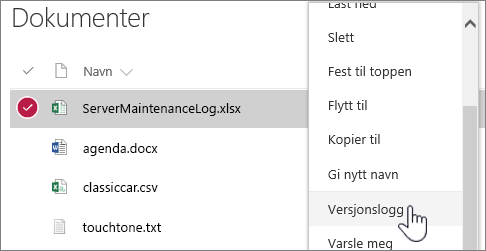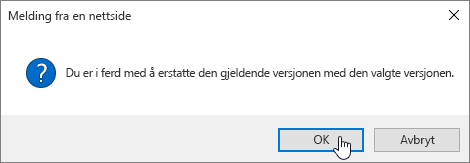Gjenopprette en tidligere versjon av et element eller en fil i SharePoint
Applies To
Excel for Microsoft 365 Word for Microsoft 365 PowerPoint for Microsoft 365 Excel 2021 Word 2021 PowerPoint 2021 SharePoint Server abonnementsversjon Excel 2019 Word 2019 PowerPoint 2019 SharePoint Server 2019 Excel 2016 Word 2016 PowerPoint 2016 SharePoint Server 2016 Excel 2013 Word 2013 PowerPoint 2013 SharePoint Server 2013 Enterprise SharePoint i Microsoft 365 SharePoint Server 2010 SharePoint i Microsoft 365 Small BusinessHvis SharePoint lister eller biblioteker er satt til å spore versjoner, kan du gjenopprette en tidligere versjon av et listeelement eller en fil. Hvis du vil lære hvordan du kan slette en versjon, alle versjoner eller bare underordnede versjoner av et element eller en fil hvis listen eller biblioteket er konfigurert for det, kan du se Slette en tidligere versjon på et element eller en fil i SharePoint.
Hvis du vil ha informasjon om hvordan du aktiverer versjonskontroll, kan du se Slå på versjonslogg i SharePoint. Hvis du vil ha informasjon om hvordan du gjenoppretter SharePoint-filer som er lagret i OneDrive, kan du se Gjenopprette en tidligere versjon av en fil i OneDrive.
Gjenopprette en tidligere versjon i SharePoint
-
Åpne listen eller biblioteket med elementet eller dokumentet du vil vise loggen for.
-
Velg ... (ellipsen) ved siden av elementet du vil vise loggen for.
-
Velg versjonslogg.
Hvis du ikke ser versjonsloggen, velger du Mer og deretter Versjonslogg.
-
Hold musen over datokoblingen i en tidligere versjon i dialogboksen Versjonslogg . Hvis du vil vise menyen, velger du pil ned.
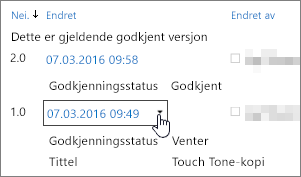
-
Velg Gjenopprett på menyen.
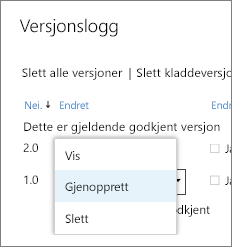
-
Hvis du vil gjenopprette den valgte versjonen som gjeldende versjon, velger du OK.
Obs!: SharePoint fjerner ikke den tidligere versjonen du nettopp gjenopprettet. Det oppretter en kopi og gjør den til den nyeste versjonen.
-
Når du er ferdig, velger du X-en øverst til høyre i versjonsloggvinduet for å lukke den.
Slå på versjonslogg i SharePoint
Versjonslogg er aktivert som standard i SharePoint, men hvis du ikke ser kommandoen Versjonslogg , kan det hende den er slått av. Avhengig av hvordan administratoren har konfigurert SharePoint, kan det hende du kan aktivere versjonskontroll for lister eller biblioteker.
Hvis du vil ha informasjon om SharePoint innstillinger for versjonskontroll, kan du se Aktivere og konfigurere versjonskontroll for en liste eller et bibliotek.
Se også hvordan versjonskontroll fungerer i lister og biblioteker.
Ikke sikker på hvilken versjon du har? Se hvilken versjon av SharePoint bruker jeg?